【摘要】:图10-474 设置图片格式图10-475 查看效果5 单击“打印预览”按钮,预览打印效果,如图10-476所示。图10-476 查看打印预览效果技巧拓展我们也可以删除添加的LOGO。
技巧介绍:小会在打印收付款单据时,需要在左上角添加公司LOGO,以提升企业形象,该怎样为报表添加公司LOGO呢?
1 打开本节素材文件“素材\第10章\实例292\收付款单据.xlsx”,选择“页面布局”选项卡,在“页面设置”选项组中单击页面设置对话框启动器,打开“页面设置”对话框,切换至“页眉/页脚”选项卡,单击“自定义页眉”按钮,打开“页眉”对话框,将鼠标定位至“左”文本框中,单击“插入图片”按钮,如图10-472所示。
2 在“插入图片”对话框中单击“浏览”按钮,弹出“插入图片”对话框,选择公司LOGO,如图10-473所示。
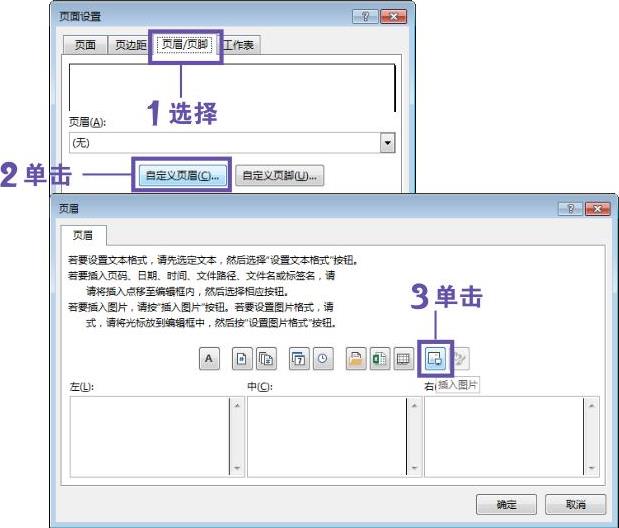
图10-472 插入图片-1
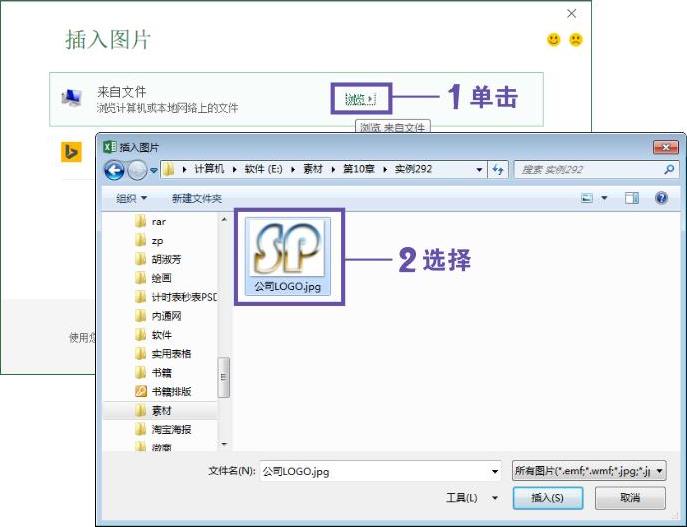
图10-473 插入图片-2
3 单击“插入”按钮,返回“页眉”对话框,继续单击“设置图片格式”按钮,在打开的“设置图片格式”对话框中设置插入图片的大小,如图10-474所示。
4 单击“确定”按钮,返回“页面设置”对话框,预览插入的图片效果,如图10-475所示。
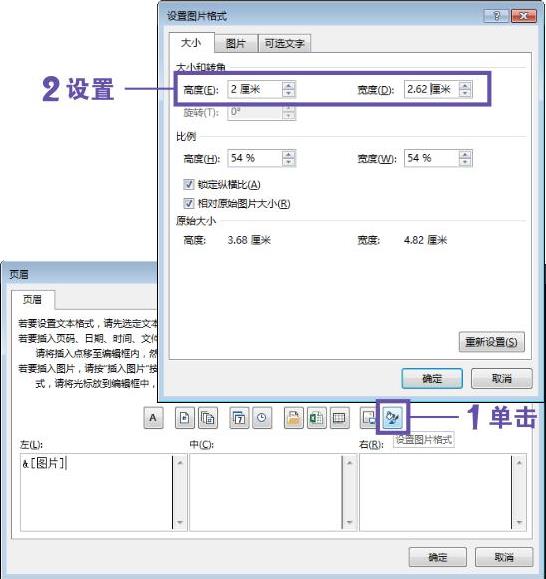
图10-474 设置图片格式
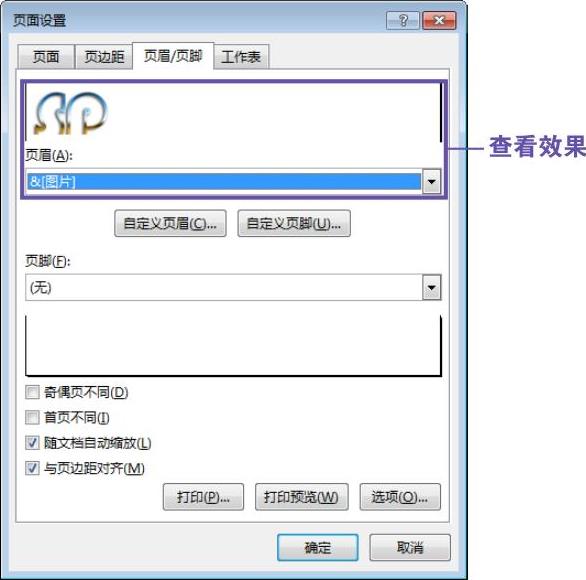
图10-475 查看效果(www.daowen.com)
5 单击“打印预览”按钮,预览打印效果,如图10-476所示。

图10-476 查看打印预览效果
技巧拓展
我们也可以删除添加的LOGO。
a.返回工作表中,选择“视图”选项卡,在“工作簿视图”选项组中单击“页面布局”按钮,如图10-477所示。
b.单击图片所在的页眉位置,选择“设计”选项卡,在“页面和页脚”选项组中单击“页眉”下拉按钮,从下拉列表中选择“无”选项,如图10-478所示,即可删除公司LOGO。
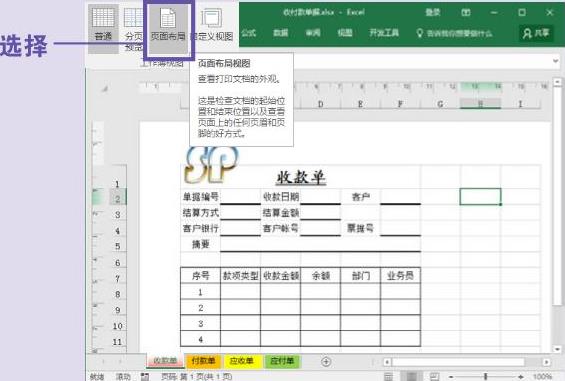
图10-477 设置工作簿视图
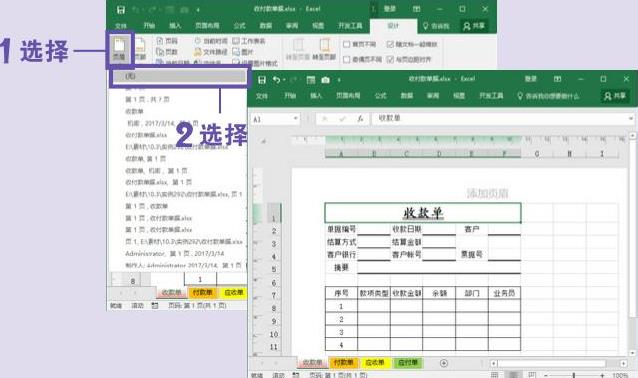
图10-478 删除公司LOGO
免责声明:以上内容源自网络,版权归原作者所有,如有侵犯您的原创版权请告知,我们将尽快删除相关内容。
有关高效能人士的Excel财务管理300招的文章







